Converteer DVD naar WMV met Tipard DVD Ripper voor Mac
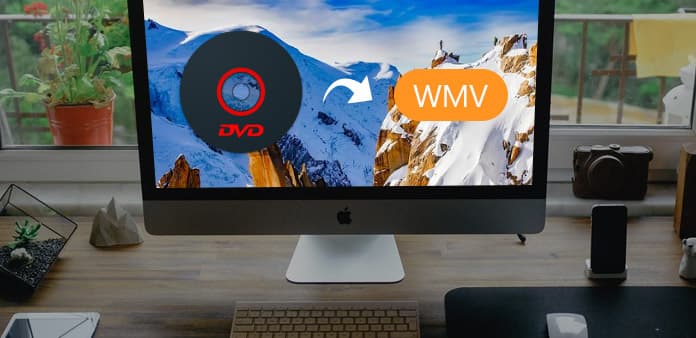
DVD Ripper voor Mac is een uitstekende Mac DVD to WMV tool.
Hoe te gebruiken Tipard DVD Ripper voor Mac
Registreer en installeer Tipard DVD Ripper voor Mac
Download en voer het installatiebestand uit; na de installatie start u DVD Ripper voor Mac, voert u uw gebruikersnaam in en corrigeert u de registratiesleutel. Klik vervolgens op de knop "Registreren".

Laad dvd-bestand
Laad een dvd of map die u wilt converteren door op de knop "Load DVD Rom" / "Load DVD folder" / "Load IFO Files" te klikken onder de vervolgkeuzelijst "File" of klik gewoon op de knop "DVD Plus" image in de hoofdinterface.
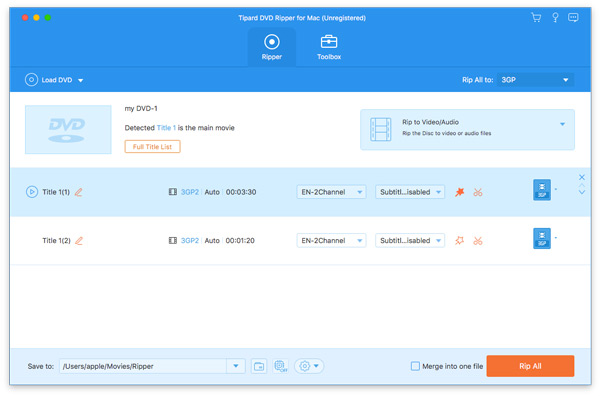
Kies uitvoer WMV-indeling
Op basis van de indelingen die door uw draagbare apparaten worden ondersteund, kunt u het geschikte uitvoerformaat voor de film selecteren in de kolom "Profiel" en de doelmap zelf instellen. Ook mag u volgens uw voorkeur de gewenste audiotrack en ondertitel voor uw video selecteren.
Er zijn meer gedetailleerde video- en audio-instellingen beschikbaar voor deze door u in te stellen Mac DVD Ripper, zoals video-encoder, framesnelheid, resolutie, bitrate en audio-encoder, kanalen, bitrate, samplefrequentie, etc. Nog meer kunt u instellen uw eigen parameters en kies Aspect Ratio zonder voorkeur. Het goed aangepaste profiel kan worden opgeslagen als "Door gebruiker gedefinieerd" voor later gebruik.
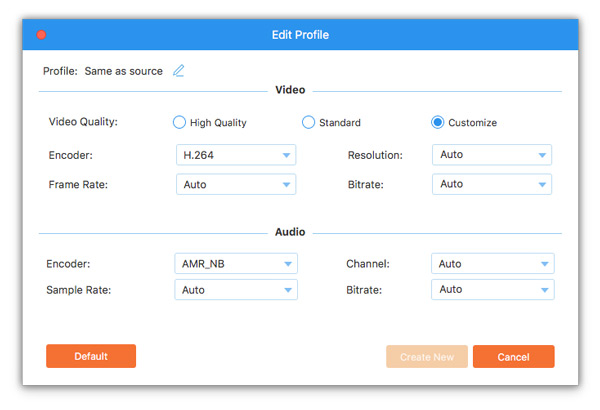
Start de conversie
Klik op de knop om te converteren om de dvd te rippen naar WMV op Mac.

- Je mag deze gerelateerde artikelen leuk vinden
- Een dvd rippen met Handrem

Je kunt een dvd rippen met handrem maar niet met Winx DVD Ripper.
- DVD converteren naar HD-video met 1080P

Zonder Winx DVD Ripper kunt u ook DVD naar HD-video converteren zoals u dat wilt.



